 Definizione dell'impostazione di Supporto
Definizione dell'impostazione di Supporto Definizione dell'impostazione di Modo
Definizione dell'impostazione di Modo Anteprima della stampa
Anteprima della stampaStampa con Windows
Definizione dell'impostazione di Supporto
Definizione dell'impostazione di Modo
Anteprima della stampa
Nel menu Principale è possibile eseguire le impostazioni di Supporto, Modo, Colore e Anteprima di stampa. Fare riferimento alla sezione appropriata riportata di seguito.
L'impostazione di Supporto determina la disponibilità delle altre impostazioni e pertanto si consiglia di definirla per prima.
Nel menu Principale, selezionare l'impostazione di Supporto corrispondente al tipo di supporto caricato nella stampante. Per sapere quale tipo di supporto si sta utilizzando, individuare il supporto nell'elenco sottostante e selezionare l'impostazione di Supporto corrispondente sotto la quale è raggruppato (mostrata in grassetto). Per alcuni tipi di supporto, sono disponibili varie impostazioni di Supporto tra cui scegliere.
|
Carta comune |
|
|
Buste |
|
|
Carta comune Premium EPSON (A4) |
S041214 |
|
Carta comune "Bright White" per stampe fronte/relro |
S041442 |
|
Carta speciale 360 dpi EPSON (A4) |
S041059 |
|
Carta speciale Iron-on transfer EPSON per stampa su tessuto con transferimento termico (A4) |
S041154 |
|
Carta speciale 720/1440 dpi EPSON (A6) |
S041054 |
|
Carta speciale 720/1440 dpi EPSON (A4) |
S041061 |
|
Carta speciale autoadesiva EPSON (A4) |
S041106 |
|
Cartoline con buste EPSON A6 |
S041147 |
|
Carta speciale opaca "Matte" alto spessore EPSON (A4) |
S041256 |
|
Carta fotografica EPSON (A4) |
S041140 |
|
Carta fotografica pre-fustellata EPSON (100 x 150 mm) |
S041134 |
|
Carta fotografica EPSON (100 x 150 mm) |
S041255 |
|
Carta fotografica pre-fustellata EPSON (200 x 300 mm) |
S041254 |
|
Carta fotografica in formato Panoramico EPSON (210 x 594 mm) |
S041145 |
|
Carta fotografica per la creazione di biglietti da visita EPSON, 8 card/foglio (A4) |
S041177 |
|
Carta speciale patinata lucida EPSON (A4) |
S041071 |
|
Carta speciale patinata lucida EPSON (A6) |
S041107 |
|
Carta speciale per Photo Sticker EPSON, 16 pcs/foglio (A6) |
S041144 |
|
Carta speciale per Photo Sticker EPSON, 4 pcs/foglio (A6) |
S041176 |
|
Lucidi per proiezioni 360 dpi EPSON (A4) |
S041063 |
 | Nota: |
| La disponibilità dei supporti di stampa speciali varia a seconda dei paesi. Per le informazioni più recenti sui supporti disponibili nella propria zona, rivolgersi al servizio clienti EPSON. Vedere Centri di assistenza clienti locali per informazioni dettagliate. |
Le impostazioni di Modo nel menu Principale sono organizzate in modo da fornire tre livelli di controllo sul software della stampante, come descritto di seguito.
|
Automatico |
È il modo più semplice e rapido per iniziare a stampare. Vedere Uso del modo Automatico per informazioni dettagliate. |
|
PhotoEnhance |
Questo modo consente di scegliere varie impostazioni per la correzione dell'immagine studiate appositamente per le immagini fotografiche. Vedere Uso del modo PhotoEnhance per informazioni dettagliate. |
|
Personalizzate |
Questo modo consente di scegliere da un elenco di impostazioni già predisposte o personalizzate adatte al tipo di documento da stampare. Quando si seleziona Personalizzate, viene attivato il pulsante Altre impostazioni che consente di accedere alla finestra di dialogo Altre impostazioni. Vedere Uso del modo Personalizzate per informazioni dettagliate. |
Oltre ad effettuare impostazioni di Modo complete che agiscono sulla qualità di stampa complessiva, è possibile modificare singoli aspetti della stampa tramite i menu Carta e Layout. Vedere Definizione di impostazioni nel menu Carta o Definizione di impostazioni nel menu Layout per informazioni dettagliate.
Quando nel menu Principale è selezionato il modo Automatico, il software della stampante definisce automaticamente tutte le impostazioni in base a quelle correnti di Supporto e Colore. Per definire l'impostazione di Colore, vedere Definizione dell'impostazione di Colore. Per definire l'impostazione di Supporto, vedere Definizione dell'impostazione di Supporto.
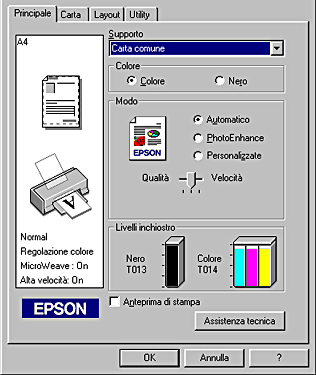
 | Nota: |
|
|
Questo modo consente di scegliere varie impostazioni per la correzione dell'immagine che è possibile applicare alle immagini fotografiche prima della stampa. La funzione PhotoEnhance non altera i dati originali dell'immagine.
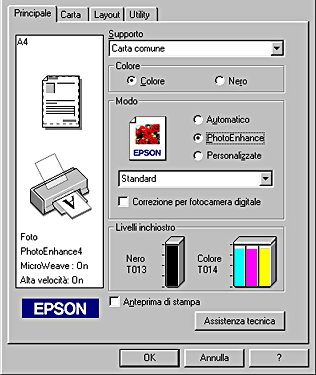
 | Nota: |
|
|
È possibile selezionare le seguenti impostazioni:
|
Standard |
Questa impostazione fornisce una correzione dell'immagine standard per la maggior parte delle fotografie. Provare questa impostazione per prima. |
|
Persone |
Questa impostazione è ideale per fotografie che ritraggono persone. |
|
Natura |
Questa impostazione è ideale per scenari esterni come montagne, cieli e oceani. |
|
Soft Focus |
Questa impostazione produce fotografie che appaiono come se fossero state scattate con un obiettivo soft-focus. |
|
Seppia |
Questa impostazione applica una tonalità seppia alle fotografie. |
La selezione del modo PhotoEnhance attiva inoltre la casella di controllo Correzione per fotocamera digitale. Selezionare questa casella di controllo quando si stampano fotografie scattate con una fotocamera digitale per fornire alle immagini stampate l'aspetto morbido e naturale delle fotografie scattate con una fotocamera a pellicola.
Se si seleziona Personalizzate come opzione di Modo, verrà abilitato l'elenco Impostazioni personalizzate, dal quale è possibile scegliere un'impostazione già predisposta studiata per la stampa di testo e grafici. Oppure, è possibile selezionare un metodo di corrispondenza dei colori. È possibile inoltre creare e salvare proprie impostazioni personalizzate. Per informazioni dettagliate sulla creazione di impostazioni personalizzate, vedere Definizione delle impostazioni avanzate.
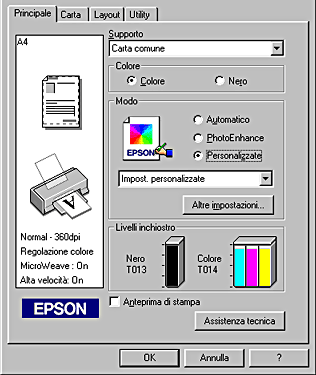
Come impostazione predefinita, è possibile la selezione seguente:
|
Impostazione già predisposta |
Descrizione |
|
ICM |
Questo metodo regola automaticamente i colori in stampa in modo che corrispondano a quelli visualizzati sullo schermo. La sigla ICM sta per "Image Color Matching" (simulazione colori immagine). |
|
sRGB |
Questo metodo è ideale per ottenere una corrispondenza dei colori con altri dispositivi sRGB. |
Quando si seleziona un'impostazione personalizzata, vengono regolate automaticamente altre impostazioni come Qualità di stampa, Mezzetinte e Regolazione colore. Le modifiche a queste impostazioni vengono mostrate nel riquadro a sinistra del menu Principale.
Eseguire i passaggi indicati di seguito per selezionare un'impostazione personalizzata.
 | Nel menu Principale, selezionare il modo Personalizzate. |
 | Dall'elenco Impostazioni personalizzate, selezionare l'impostazione più appropriata per il tipo di documento o di immagine da stampare. |
 | Verificare le impostazioni Supporto e Colore prima della stampa, in quanto queste possono subire modifiche dall'impostazione personalizzata selezionata. Vedere Definizione dell'impostazione di Supporto o Definizione dell'impostazione di Colore per informazioni dettagliate. |
Le impostazioni della finestra di dialogo Altre impostazioni forniscono all'utente un controllo completo sull'ambiente di stampa. Usare queste impostazioni per sperimentare nuove idee di stampa oppure per mettere a punto una serie di impostazioni di stampa adatte alle proprie esigenze specifiche. Una volta soddisfatti delle nuove impostazioni, è possibile assegnare loro un nome ed aggiungerle all'elenco Impostazioni personalizzate nel menu Principale.
Seguire le istruzioni riportate in questa sezione per definire le impostazioni avanzate.
 | Nota: |
| Le schermate del software della stampante che appaiono in questa procedura si riferiscono a Windows 98 e 95. L'aspetto delle schermate del software della stampante per Windows Me e Windows 2000 differisce solo leggermente. |
 | Nel menu Principale, selezionare il modo Personalizzate, quindi fare clic su Altre impostazioni. Si aprirà la finestra di dialogo Altre impostazioni. |
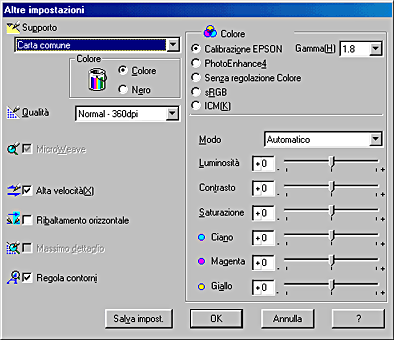
 | Selezionare un'impostazione di Supporto che sia appropriata relativamente al supporto caricato nella stampante. Per informazioni dettagliate, vedere Definizione dell'impostazione di Supporto. |
 | Scegliere Colore o Nero come impostazione di Colore. |
 | Specificare un'impostazione di Qualità di stampa. |
 | Effettuare altre impostazioni in base alle proprie esigenze. Per informazioni dettagliate, consultare la Guida in linea. |
 | Nota: |
|
|
 | Fare clic su OK per applicare le impostazioni effettuate e tornare al menu Principale. Per tornare al menu Principale senza applicare le impostazioni, fare clic su Annulla. Per salvare le impostazioni avanzate, procedere alla sezione successiva. |
Per salvare le impostazioni avanzate effettuate nell'elenco Impostazioni personalizzate, fare clic su Salva impost. nella finestra di dialogo Altre impostazioni. Apparirà la finestra di dialogo Impostazioni personalizzate.

Digitare un nome univoco per le impostazioni personalizzate nella casella Nome, quindi fare clic su Salva. Le impostazioni avanzate verranno aggiunte all'elenco Impostazioni personalizzate.
 | Nota: |
|
|
Per cancellare un'impostazione dall'elenco Impostazioni personalizzate, selezionarla nella finestra di dialogo Impostazioni personalizzate e fare clic su Cancella.
Per utilizzare le impostazioni salvate, selezionare Personalizzate come impostazione di Modo nel menu Principale, quindi selezionare l'impostazione desiderata dall'elenco Impostazioni personalizzate.
Se si modificano le impostazioni di Supporto o Colore dopo aver selezionato una delle impostazioni personalizzate dall'elenco Impostazioni personalizzate, la selezione mostrata nell'elenco verrà ripristinata su Impostazioni personalizzate. L'impostazione personalizzata precedentemente selezionata non verrà influenzata dalla modifica. Per tornare all'impostazione personalizzata, è sufficiente selezionarla nuovamente dall'elenco.
Per definire l'impostazione di Colore, fare clic su Colore per stampare a colori oppure su Nero per stampare in bianco e nero o a gradazioni di grigio.
Selezionare la casella di controllo Anteprima di stampa nel menu Principale quando si desidera visualizzare un'anteprima del documento prima di stamparlo.
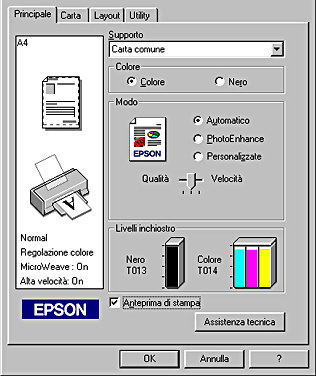
Quando si invia un lavoro di stampa alla stampante, si aprirà la finestra Anteprima di stampa EPSON, che consente di effettuare cambiamenti prima della stampa vera e propria.
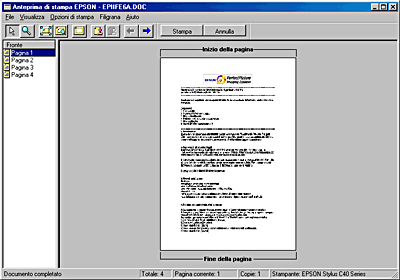
La finestra Anteprima di stampa EPSON dispone di vari pulsanti ad icona che è possibile utilizzare per eseguire le seguenti operazioni:
 |
Trascina selezione |
Fare clic su questo pulsante per selezionare e spostare filigrane. |
|
|
Zoom |
Fare clic su questo pulsante per ingrandire o ridurre le dimensioni della pagina visualizzata in anteprima. |
|
|
Adatta allo schermo |
Fare clic su questo pulsante per ridimensionare la pagina visualizzata in anteprima in modo da adattarla alle dimensioni della finestra. Questa opzione è utile quando si desidera visualizzare l'intera pagina nella finestra. |
|
|
Zoom massimo |
Fare clic su questo pulsante per visualizzare la pagina in anteprima con il massimo ingrandimento possibile. |
|
|
Visualizza/nasconde area stampabile |
Fare clic su questo pulsante per visualizzare o nascondere i bordi che indicano l'area stampabile. Le parti della pagina esterne a quest'area non possono essere stampate dalla stampante. |
|
|
Filigrana |
Fare clic su questo pulsante per aprire la finestra di dialogo Modifica filigrana, in cui è possibile aggiungere filigrane al documento e modificare qualunque impostazione relativa alla filigrana corrente. |
|
|
Ripristina filigrana |
Fare clic su questo pulsante per ripristinare tutte le impostazioni di filigrana sui valori originali precedenti l'apertura della finestra di dialogo Anteprima di stampa EPSON. Se non è stata effettuata alcuna modifica alle impostazioni, questa funzione non è disponibile. |
|
|
Pagina precedente |
Fare clic su questo pulsante per visualizzare la pagina precedente a quella visualizzata correntemente in anteprima. Se non vi è alcuna pagina precedente, questa funzione non sarà disponibile. |
|
|
Pagina successiva |
Fare clic su questo pulsante per visualizzare la pagina successiva del documento. Se non vi è alcuna pagina successiva, questa funzione non sarà disponibile. |
È possibile inoltre intervenire sul documento visualizzato in anteprima nei seguenti modi:
 |
Aggiungi pagina |
Fare clic su questo pulsante per aggiungere le pagine evidenziate all'elenco delle pagine da stampare. |
 |
Rimuovi pagina |
Fare clic su questo pulsante per rimuovere le pagine evidenziate dall'elenco delle pagine da stampare. |
Dopo aver visualizzato l'anteprima del documento, fare clic su Stampa per stamparlo o su Annulla per annullare la stampa.
 Precedente |
 Successivo |